سوف نقوم بشرح كيف يمكنك اضافة منتجاتك بكل سهوله وفي خطوات بسيطة جدا ولكن قبل اضافة المنتجات يجب عليك اولا ان تقوم بالتالي
1- تحديد نوع المنتج :- هل المنتج الذي تريد اضافته عباره عن صورة ووصف فقط ام انه عباره عن اكثر من سمة مثل المقاس او اللون او الحجم في تلك الحالة يجب عليك القيام اولا باضافة السمات الخاصة بتلك المنتجات لذلك سوف نقوم بشرح كل نوع من المنتجات منفردا
اولا كيفية اضافة منتجات بسيطة (صور – وصف – سعر ) :- #
من خلال صفحة الادمن الخاصة بك قم بالضغط علي زر قائمة ثم المنتج ثم اختر المنتجات كما هو موضح بالصورة التالية
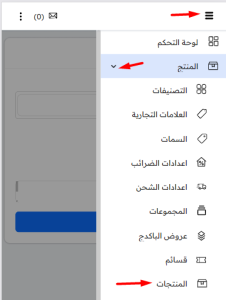
سوف تظهر لك الصفحة التالية قم بالضغط علي كلمة اضافة
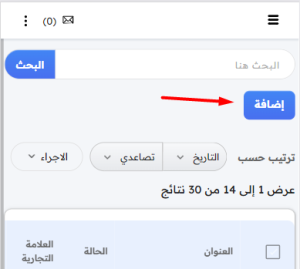
سوف تنقلك الي الصفحة الخاصة باضافة المنتجات
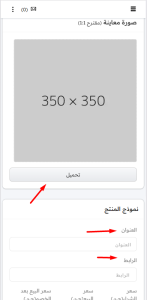
1- اضغط علي تحميل لتحميل صورة المنتج من خلال تلك الخانة ثم سوف تظهر لك خانة اخري خاصة باضافة معرض الصور التي يمكنك فيها اضافة كل الصور الخاصة بالمنتج ولكن الاهم هو صورة المعاينة الخاصة والمعبرة بصورة المنتج ( قم باضافة الصورة اول شئ قبل ادخال البيانات لان تحميل الصورة يقوم بحذف البيانات في حالة لم تقم بحفظها قبل اضافة الصورة )
2- العنوان :- تقوم فيها بادخال اسم المنتج ويفضل ان يكون اسم عربي وواضح وجذاب للمسوقين
3- الرابط :- هنا تقوم بكتابة اسم المنتج ولكن يفضل باللغة الانجليزية لانه سوف يكون الرابط الخاص بكل منتج عند فتحه علي سبيل المثال (newproduct) فسوف يكون رابط المنتج عنده فتحه
site-store.toggaar.net/newproduct لذلك لا تقم نهائيا باضافة رابط في تلك الخانة حتي لا يحدث مشكلة في المنتج
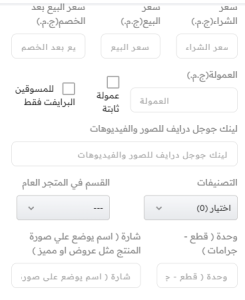
4- سعر الشراء :- يكون سعر الشراء هو السعر الذي قمت به كتاجر شراء ذلك المنتج ويجب ان يكون اقل من سعر البيع (تكلفة المنتج)
5- سعر البيع :- وهو السعر الذي سوف يقوم العميل او المسوق بالشراء به
6- سعر البيع بعد الخصم :- في حالة انك تريد ان تقوم بعمل عرض علي السعر علي سبيل المثال
سعر الشراء 250 وسعر البيع 350 ثم اذا اردت ان يكون هناك خصم 30 جنيه تقوم باضافة سعر البيع بعد الخصم 320
7- العمولة :- تقوم باضافة العمولة التي تريد ان تحتسب للمسوق اما في حالة انك تريد ان تجعل العمولة مفتوحة ويقوم المسوق باضافة عمولته قم باضافة 0 في خانة العمولة
8- عمولة ثابتة :- اذا قمت بتحديد تلك الخانة فان العمولة المحددة في خانة العمولة سوف تكون ثابته ولن يتمكن المسوق من التحكم في العمولة
9 – للمسوقين البرايفت فقط :- تقوم فيها بتحديد المنتج فقط للمسوقين واذا قمت بتفعيل تلك الخانة فان في هذه الحالة لن يظهر المنتج الا لهؤلاء المسوقين البرايفت
ولتحديد المسوقين البرايفت يمكنك ذلك من خلال قائمة – الاعضاء – المسوقين كما تم الشرح في تلك الصفحة ادارة الاعضاء
ولمزيد من الشرح يمكنك مشاهدة الفيديو التالي
10- لينك درايف للصور والفيديوهات :- يمكنك اضافة لينك جوجل درايف الذي يحتوي علي صور وفيديوهات الخاصة بالمنتج ان وجد (اختياري)
11 – التصنيفات :- تقوم فيها بتحديد التصنيف الخاص بالمنتج مثل هل هو ( ملابس – اجهزة كهربائية – الكترونيات – هواتف )
12 – القسم في المعرض العام :- وهنا تقوم باختيار القسم المناسب الخاص بذلك المنتج لكي يظهر في تجار كوم الرئيسي
13 – وحدة ( قطع – جرامات ) :- وهنا تقوم بكتابة نوعية المنتج هل هو عدد – قطعة – كيلو جرام – جرامات – سنتيمترات
14 – شارة :- هي شعار او رقم تقوم باضافته علي صورة المنتج في المنتجات حتي تتمكن من تمييز المنتج في حالة انه علي سبيل المثال عروض – تخفيضات – اطفال – شاشات كما هو موضح بالصورة التالية
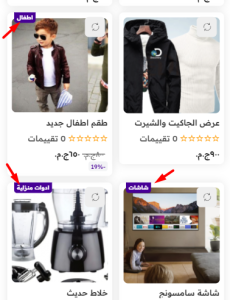
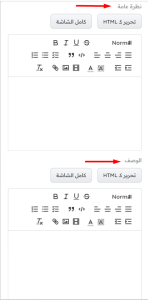
15 – نظرة عامة :- في هذه الخانة تقوم بكتابة نبذة بسيطه عن المنتج لا تزيد عن سطر او سطرين
16 – الوصف :- تقوم فيه باضافة وصف المنتج بالكامل
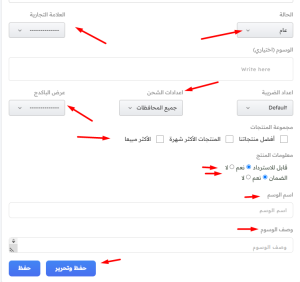
17 – الحالة :- اذا كانت الحالة خاص قم بتغييرها عام كما هو موضح بالصورة السابقة لكي يظهر المنتج اما في حالة انك لا تريد ان تجعل المنتج ظاهرا قم بجعل الحالة خاص
18 – العلامة التجارية :- يمكنك اضافة علامات تجارية لكل منتج مثل اذا كانت هواتف يمكنك اضافة سامسونج – ابل – اوبو – ريل مي وهكذا وذلك من خلال قائمة – المنتج – العلامات التجارية.
19 – الوسوم :- وهنا تقوم بادخال كلمات مفتاحية تساعد المسوقين والعملاء في حالة ادخال تلك الوسوم ان يظهر لها في حالة البحث عن المنتج في الرئيسية
20 – اعداد الضريبة :- هنا اذا قمت باضافة ضرائب خاصة بك علي هذا المنتج يمكنك باختيارها من هنا اما اذا كان لا يوجد هناك ضرائب فلا تقم بتغييرها
21 – اعدادات الشحن :- من خلالها سوف تختار منطقة الشحن التي قمت باعدادها من خلال اعدادات الشحن
22 – عرض الباكدج :- هو عبارة عن عروض تقوم باضافتها من خلال قائمة – المنتج – عروض الباكدج
23 – مجموعة المنتجات :- في الصفحة الرئيسية





